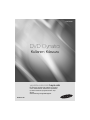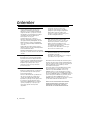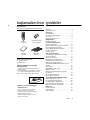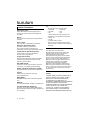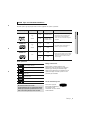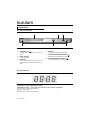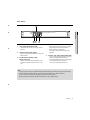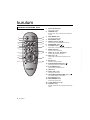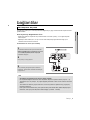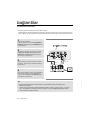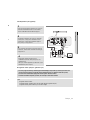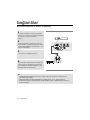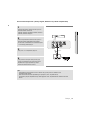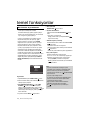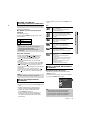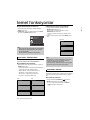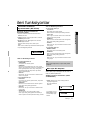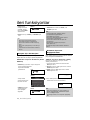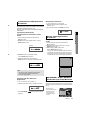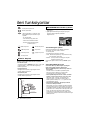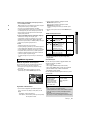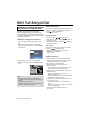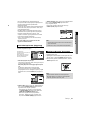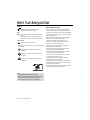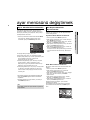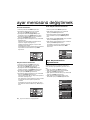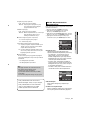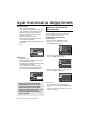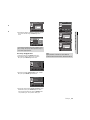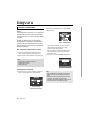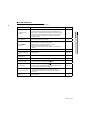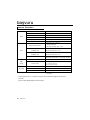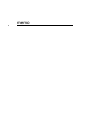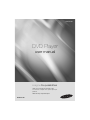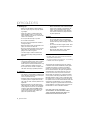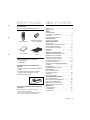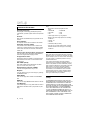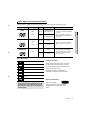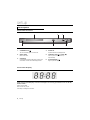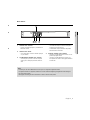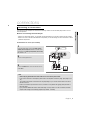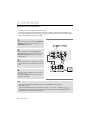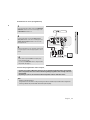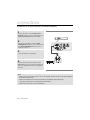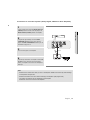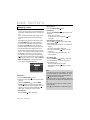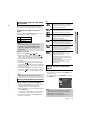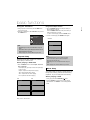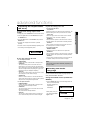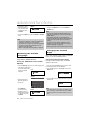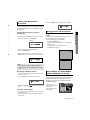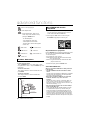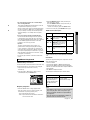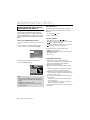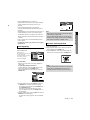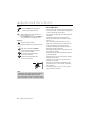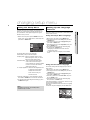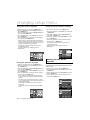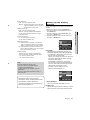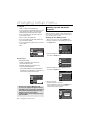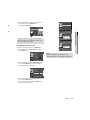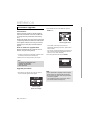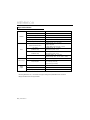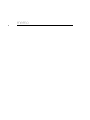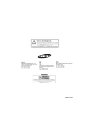Samsung DVD-P390 Kullanım kılavuzu
- Kategori
- Dvd oynatıcılar
- Tip
- Kullanım kılavuzu

yapabileceklerinizi hayal edin
Bu Samsung ürününü tercih ettiğiniz için teşekkür
ederiz. Hizmetlerimizin tamamından faydalanmak
için lütfen ürününüzü aşağıdaki adresten kayıt
ettiriniz:
www.samsung.com/global/register
DVD Oynatıcı
Kullanım Kılavuzu
DVD-P390
AK68-01770N

önlemler
2_ önlemler
:7:2:3
' #!&(,-&&*&(
# ,,,&,& &,,$
'&# ,,,$,&# & &",&
)&&&&#- $&%&
"&-,,&&&(,&+$&
",&& #,,$
'&& && #$
'&$,&&+$&#,)#,,$
'&# ,,#,& -,&*&(&(,&
(,&(,-,&!!&,),&&!
'&-&$,&!&# ,,#&)&
*&(,&(,-,&!!&,,
&!
'&!,&&&(, ,&# ,,#,
,,$&# ,,&!$!&+&!,#
/81
'&&#+$#&$&"&&
$&#&$& &"#&
-&!(!!&(*$++& $#$
'&&#&!!)!&#+$#&
!#,,$&,&"#&&,
"& ,&)& ! !!$
'&&$(&$&&;GA;&$&&&
& & $#$
C+;7+8+2/2-/
'&!&++&!,&&("#&$,&
#&(
'&!&#+$&&*$&#&"&*
#&+$&*& ,,$
!&!&,"!$!&&&$&$,&+(++
-,,&& ,&+# &,& ,&'
,- ,&!&,&,&()&*$& &#
(&!,,&(&&!,,#,&,,
H&!,&,&# !&
G*$&!!&&!&++&,-,&)&
&+++&$&"&&!&++& &
!,&"#& ,&?G1F&2'3&"#&
?G1F&377'3Q&!#&&&
&++&"#&-&(&(&)&A&&
!&+++&?G1F&2'3&"#&?G1F&377'3Q&
!#&&#,,&&"#&!!&(*$&
(&!,,,&&?G1F&2'3&"#&
?G1F&377'3Q&!##&++&*$&"&-"&
(&!&& ,&&&&$
X;H9&&?A;IM;&<AXFHXA<CA<F<C&
;U;&CHFAA<FXC&;L;FA;F?C&I<L;
XUA<BA<F?C&AA;C?AB;G?&H<AX<AX
F;L;GLC&L;L?A?B?C;&C<<C&A;XAXF
H;+42/B/4/=F/4
'&!&++&$& O&!, ,
,"!$& &-& &
#,&"#&-&!#!,,&!,,
&##&##,,,&&
'&,&(,&# ,,#,& & #&
(,-#,&H&"&(&!$&
&-"!!
/11(9
'&
# ,,,$&+ #&)&"&!,,
#*& ,- ,&!&+++&#,$
-&(,&!,,$
!&!!&DJ<F&+)&
# ,,#,& ,&(,&"#&N-&(
& ,&# ,,&&-
(,- ,
'&G,, &&)-&* ++&&
# ,,,&(&&#
)&# ,,&+$+&(,-#
!&!!&# ,,,&(&&
!!#&"&# ,,&(,-,&!!&&
&&,,),& $
'&
< &N-&$&) ,,,&&(&!,,
!&#+$&&$&!,&$,&!!
,,
'&
$&,",& ,,&"#&*+'
&#,&"$&&,",&&!&O&
$,&#,,&!!!!,,&
'&
;#, &"#&!!& &&,-&
!&# ,,,&&(,-,,& &

1. Uzaktan kumandanın arkasındaki pil yuvasının
kapaşını kaldırın.
2. İki adet AAA tipi pili yuvaya yerleştirin. Kutupların (+
ve -) doğru şekilde yerleştirildiğinden emin olun.
3. Pil yuvasının kapaşını tekrar yerine yerleştirin
Uzaktan
Kumanda
Uzaktan Kumanda
Pilleri (AAA Tipi)
Kullanım
Kılavuzu
Video/Audio
Kablosu
Pillerin Uzaktan Kumandaya
Yerleştirilmesi
Uzaktan kumanda düzgün
çalışmıyorsa:
- Pillerin + - kutbunu kontrol ediniz (Kuru Pil)
- Pillerin akıp akmadışını kontrol ediniz.
- Uzaktan kumandanın sensorunun engellenip
engellenmediğini kontrol ediniz.
- Yakınlarda herhangi bir flüoresan ışışı olup
olmadışını kontrol ediniz.
Aksesuarlar
Kutu içinden çıkan aşağıdaki aksesuarları kontrol edin.
başlamadan önce
Birlikte verilmeyen aksesuarlar.
1. Component cable
2. Coaxial cable
Önlemler . . . . . . . . . . . . . . . . . . . . . . . . . . . . . . . . .2
Başlamadan Önce . . . . . . . . . . . . . . . . . . . . . . . . .3
Kurulum
Genel Özellikler . . . . . . . . . . . . . . . . . . . . . . . . . . .4
Disk Tipi ve Karakteristikleri . . . . . . . . . . . . . . . . . .5
Tanımlama . . . . . . . . . . . . . . . . . . . . . . . . . . . . . . .6
Uzaktan Kumanda Turu. . . . . . . . . . . . . . . . . . . . . .8
Bağlantılar
Bir Başlantı Seçmek . . . . . . . . . . . . . . . . . . . . . . . .9
Temel Fonksiyonlar
Bir Diskin Oynatılması . . . . . . . . . . . . . . . . . . . . .14
Arama ve Atlama Fonksiyonlarının Kullanımı . . .15
Ekran Fonksiyonunun Kullanımı . . . . . . . . . . . . .15
Disk ve Başlık Menüsünün Kullanımı . . . . . . . . . .15
Oynatımı Tekrarlama . . . . . . . . . . . . . . . . . . . . . .16
Oynatımı Yavaş . . . . . . . . . . . . . . . . . . . . . . . . . .16
İleri Fonksiyonlar
Görüntü Oranının Ayarlanması (EZ View) . . . . . . .17
Ses Için Dil Seçimi . . . . . . . . . . . . . . . . . . . . . . . .17
Altyazı Için Dil Seçimi. . . . . . . . . . . . . . . . . . . . . . .18
Kamera Açısının Değiştirilmesi . . . . . . . . . . . . . . .18
Işaretleme Fonksiyonunun Kullanımı . . . . . . . . . .19
Zoom Fonksiyonunun Kullanımı . . . . . . . . . . . . . .19
MP3/WMA/JPEG/MPEG4/CD Audio Için Klip
Menüsü . . . . . . . . . . . . . . . . . . . . . . . . . . . . . . . . .19
Klasör Seçimi . . . . . . . . . . . . . . . . . . . . . . . . . . . .20
MP3/WMA/CD Audio Çalma . . . . . . . . . . . . . . . . .20
MPEG4 Oynatım . . . . . . . . . . . . . . . . . . . . . . . . . .21
USB Host özelliği ile Medya Dosyalarının
Oynatılması . . . . . . . . . . . . . . . . . . . . . . . . . . . . . .22
CD Dönüştürme (Ripping) . . . . . . . . . . . . . . . . . . .23
Resim CD'sinin Oynatımı
. . . . . . . . . . . . . . . . . . .23
Ayar Menüsünü Değiştirmek
Ayar Menüsünün Kullanımı . . . . . . . . . . . . . . . . . .25
Dil Seçeneklerinin Ayarlanması. . . . . . . . . . . . . . .25
Ses Seçeneklerinin Ayarlanması . . . . . . . . . . . . . .26
Ekran Seçeneklerinin Ayarlanması. . . . . . . . . . . . .27
Ebeveyn Kontrolünün Ayarlanması . . . . . . . . . . . .28
Başvuru
Yazılım Yükseltme . . . . . . . . . . . . . . . . . . . . . . . . .30
Arıza Giderme . . . . . . . . . . . . . . . . . . . . . . . . . . . .31
Teknik Özellikler . . . . . . . . . . . . . . . . . . . . . . . . . .32
içindekiler
Türkçe _3

kurulum
4_ kurulum
Muhteşem Ses
Dolby Laboratuarları tarafından geliştirilmiş bir
teknoloji olan Dolby Digital, kristal netliğinde bir
ses sağlar.
Ekran
Hem normal hem de geniş ekran (16:9) görüntüler
izlenebilir.
Aşır Çekim
Önemli bir sahne, yavaşlatılarak seyredilebilir.
Ebeveyn Kontrolü (DVD)
Çocukların şiddet, erişkinlere özel vb.
zararlı filmleri izlemesini engellemek için,
kullanıcıların gerekli seviyeyi ayarlamalarını sağlar.
Çeşitli Ekran Menüsü Işlevleri
Filmleri izlerken, farklı dilleri (Ses/Altyazı)
ve ekran açılarını seçebilirsiniz.
Progresif Tarama
Progresif tarama, geleneksel aralıklı (interlaced)
görüntünün tarama çizgilerini iki kat arttırarak
gelişmiş bir görüntü yaratır.
EZ VIEW (DVD)
Görüntünün TV'nizin ekran formatına (16:9 veya
4:3) uyması için ayarlama yapabilmeyi sağlar.
Dijital Fotoğraf Gösterimi (JPEG)
Dijital fotoşraflarınızı televizyondan izleyebilirsiniz.
Tekrar
REPEAT tuşuna basarak bir şarkı veya
filmi tekrarlatabilirsiniz.
MP3/WMA
MP3/WMA dosyalarından oluşan diskleri çalabilir-
siniz.
MPEG4
avi.osyasındaki MPEG4 formatlarını oynatabilirsiniz.
CD Dönüştürme (Ripping)
Bu özellik, ses dosyalarını diskten USB aygıtına
MP3 formatinda kopyalamanizi sağlar. (Sadece Ses
CD’si (CDDA))
Not
- Bu oynatıcıya uygun olmayan diskler :
• DVD-ROM • DVD-RAM
• CD-ROM • CDV
• CDI • CVD
• CDG'ler sadece ses çalar; görüntü yoktur.
- Oynatabilme, kayıt koşullarına başlı olabilir :
• DVD-R, +R
• CD-RW
• DVD+RW, -RW (V mode)
- Disk tipi veya kayıt koşullarına başlı olarak,
ünite bazı CD-R, CD-RW ve DVD-R diskleri ça
amayabilir.
KOPYA KORUMA
Çoşu DVD disk, kopya korumalıdır.
Bu nedenle DVD oynatıcınızı bir VCR'a değil;
doğrudan televizyonunuza başlamalısınız.
VCR'a başlarsanız, kopya korumalı
DVD disklerden alınan görüntü bozuk olacaktır.
Bu ürün, kopya koruma teknolojisi içermektedir.
Söz konusu teknoloji, bazı ABD patentleri ve
Macrovision Şirketi ile diğer hak sahiplerine ait
mülkiyet hakları tarafından korunmaktadır.
Bu kopya koruma teknolojisinin kullanımı,
Macrovision Şirketi tarafından yetkilendirilir ve
Macrovision Şirketi tarafından yetki verilmediği
sürece, yalnızca ev ve diğer sınırlı kullanımlar için
dir. Tersi mühendislik veya parçaların ayrılması
yasaklanmıştır.
PROGRESIF TARAMA ÇIKIşLARI
(576p)
"YÜKSEK TANIMLI TELEVİZYONLARIN (HDTV)
HEPSİ BU ÜRÜNLE TAM OLARAK UYUMLU
DEŞILDIR VE GÖRÜNTÜDE PARAZİTLER
OLUŞMASINA YOL AÇABILIRLER. 576
PROGRESIF TARAMA GÖRÜNTÜ PROBLEMLERİ
OLMASI DURUMUNDA, BAĞLANTINIZI
'STANDARD DEFINITION' ÇIKIşINA GETİRMENİZ
TAVSİYE EDİLİR. BU 576 p MODEL DVD
OYNATICI İLE TV'NİZİN UYUMU HAKKINDA
SORULARINIZ VARSA, LÜTFEN SAMSUNG
MÜŞTERI SERVİS MERKEZİNE BAŞVURUNUZ."
Genel Özellikler

● KURULUM
Türkçe _5
B
u DVD oynatc ilgili logolaryla birlikte sunulan aşa
)
daki disk tiplerini oynatabilir:
Disk Iüaretleri
Bölge Numaras×
DVD oynatc ve diskler bölgelere göre
kodlanmştr. Diski oynatmak için bu bölgesel
kodlara uygun olmas gerekmektedir. Eğer
kodlar uygun değilse diski oynatamazsnz. Bu
oynatcnn bölge numaras oynatcnn arka
panelinde yer almaktadr.
Bir seferde sadece tek bir disk
yerleütirebilirsiniz. úki ya da daha fazla diskin
birlikte yerleüirilerek oynat×lmas×na izin veril-
mez ve bu DVD oynat×c×ya zarar verebilir.
12 Cm
8 Cm
Tek-tarafl 240 dk.
Çift-tarafl 480 dk.
Tek-tarafl 80 dk.
Çift-tarafl 160 dk.
Ses
+
Görüntü
- Dolby Digital ve MPEG-2 sisteme göre
DVD kusursuz ses ve görüntü içerir.
- Çeşitli ekran ve ses fonksiyonlar
ekran üstü menü üzerinden kolaylkla
seçilebilir.
Disk Tipleri (Logolar)
Kay×t Türü Disk Ebad× Maks. Oynatma Süresi Karakteristikleri
DVD
12 Cm
8 Cm
74 dk.
20 dk.
Ses
+
Görüntü
- CD ses ile görüntü, VHS kalitesi ve
MPEG-1 skştrma teknolojisi.
VIDEO-CD
12 Cm
8 Cm
74 dk.
20 dk.
Ses
- Daha iyi bir ses kalitesi ile CD bir Dijital
Sinyal olarak kaydedilir, zaman içinde
daha az bozulma ve daha az det
nasyona uğrar.
AUDIO-CD
~
DIGITAL
SOUND
STEREO
PAL
Oynatma Bölge Numaras
PAL Yayn Sistemi İngiltere, Almanya, Türkiye
Dolby Digital Disk
Stereo Disk
Digital Audio Disk
DTS Disk
MP3 Disk
DivX Sertifikasyonu
DivX, DivX oynayldr.
İlgili logolar DivXNetworks,
Inc firmasnn ticari
markalardr ve lisans altnda
kullanlmaktadr.
Disk Tipi ve Karakteristikleri

kurulum
6_ kurulum
Ön Panel Kontrolleri
Tanımlama
Ön Panel Ekranı
OYNATMA (PLAY), DURDURMA (STOP),
YÜKLEME (LOAD) ... gibi çeşitli operasyonlara ait mesajları görüntüler.
DISK Yok (nodISC): Herhangi bir disk yüklü değil
AÇIK (OPEn): Disk tepsisi açık
YÜKLEME (LOAd): Oynatıcı disk bilgisini yüklüyor.
1. STANDBY/ON ( )
Açık/kapalı konuma getirdiğinizde, oynatıcı da açılır/
kapanır.
2. DİSK TEPSİSİ
Diski buraya yerleştirin.
3. USB Host
Dijital fotoğraf makinesi, MP3 çalar, memory stick, kart
okuyucu veya diğer kaldırılabilir depolama cihazlarını
bağlar.
4. EKRAN
Operasyon göstergeleri burada görüntülenir.
5. AÇMA/KAPAMA/DURDURMA ( )
Disk tepsisini açmak/kapatmak için bu tuşa basın.
6. OYNATMA/DURAKLATMA ( )
Diski oynatmaya başlar ya da oynatımı duraklatır.
1
2
3
4
5
6

● KURULUM
Türkçe _7
1
2 3
4
Arka Panel
1. SES ÇIKIşI BAĞLANTILARI
- Televizyonunuzun veya A/V alıcınızın ses girişlerine
başlayınız.
2. VİDEO ÇIKIşI BAĞLANTISI
- Televizyonun görüntü girişine bağlamak için bir görüntü
kablosu kullanınız.
3. KOMPONENT VİDEO ÇIKIşI
BAĞLANTILARI
- Televizyonunuzda komponent görüntü girişleri varsa,
bu başlantıları kullanınız. Bunlar, PR, PB ve Y video
içerir.
- Ayarlar menüsünde P-SCAN görüntü çıkışı seçilirse,
gelişmiş (progresif) tarama modu çalışacaktır.
- Ayarlar menüsünde I-SCAN görüntü
çıkışı seçilirse, aralıklı (interlaced) tarama modu
çalışacaktır
4. DİJİTAL SES ÇIKIşI BAĞLANTILARI
- Uygun bir Dolby Digital alıcıya başlantı yapmak için,
optik veya koaksiyel dijital kablo kullanınız.
- Dolby Digital, MPEG2 veya DTS kod çözücü içeren
bir A/V amplifikatöre başlantı yapmak için,
optik veya koaksiyel dijital kablo kullanınız.
Not
- TV'nizin progresif taramayı (P-SCAN) destekleyip desteklemediğini öşrenmek için televizyonunuzuntelevizyo
nunuzun kullanma kılavuzuna bakınız. Progresif tarama destekleniyorsa; TV Kullanım Kılavuzu
içinde, TV'nizin menü sistemindeki progresif tarama ayarları kısmına bakınız.
- Ayarlar menüsünün kullanımıyla ilgili daha fazla bilgi için 27-28. sayfalara bakınız.

kurulum
8_ kurulum
Uzaktan Kumanda Turu
1. DVD GÜÇ Düşmesi
Gücü açar ya da kapatır.
2. TEKRAR Tuşu
Bir başlık, bölüm, parça ya da diski tekrar oynatmanıza
izin verir.
3. DİSK MENÜ Tuşu
Disk menüsünü ekrana getirir.
4. BOOKMARK Tuşu
5. ARAMA Tuşları (
/
)
Diskte ileri ya da geri arama yapmanıza izin verir.
6. DURDURMA Tuşu ( )
7. ATLAMA Tuşları (
/
)
Başlık, Bölüm ya da Parça atlamak için kullanabilirsiniz.
8. MENÜ Düşmesi
DVD oynatıcının menüsünü açar.
9. GIRIş /π
/
†
,
√
/
® Düşmeleri
Bu düşme geçiş anahtarı olarak çalışır.
10. SES Tuşu (√)
Diskteki çeşitli ses fonksiyonlarına erişmek için bu tuşu
kullanın.
11. BİLGİ Tuşu
Geçerli disk modunu görüntüler.
12. AÇMA/KAPAMA Düşmesi ( )
Disk tepsisini açmak ya da kapamak için.
13. A-B TEKRAR Tuşu
A-B diski tekrar oynatmaniza izin verir.
14. USB Tuşu
15. VIDEO SEL. Tuşu
Video çıkış formatını seçer.
16. OYNATMA/DURAKLATMA Tuşu ( )
Disk oynatmayı Başlatır ya da Duraklatır.
17. ALTYAZI Tuşu (π)
18. GERİ DÖNME Tuşu
Bir önceki menüye geri döner.
19. TITLE MENU Tuşu (®)
20. CANCEL Tuşu
Ekrandan menüleri yada durum göstergelerini silmek için
kullanın.
1
2
3
4
5
6
7
8
9
10
11
12
13
16
17
18
19
14
15
20

● BAĞLANTILAR
Türkçe _9
Aşaşıda DVD oynatıcıyı bir TV ve başka cihazlara bağlamak için yaygın olarak kullanılan başlantı örnekleri
gösterilmektedir :
DVD Oynatıcıyı Bağlamadan Önce
- Herhangi bir kablonun başlanması veya sökülmesinden önce DVD oynatıcıyı, TV ve diğer bileşenleri
daima kapatın.
- Başladışınız ilâve cihazlar (örn., bir TV) ve onların belirli bileşenleriyle ilgili daha fazla bilgi için bu
cihazların kullanım kılavuzuna bakınız.
Connection to a TV (For Video)
1
A/V kablolarını kullanarak, DVD oynatıcının arkasındaki
VIDEO (sarı)/AUDIO (kırmızı ve beyaz) OUT terminallerini,
TV'nizin VIDEO (sarı)/AUDIO (kırmızı ve beyaz) IN
terminallerine başlayınız.
2
DVD oynatıcıyı ve TV'yi çalıştırınız.
3
DVD oynatıcıdan gelen görüntü sinyali TV ekranında
belirene dek, TV'nizin uzaktan kumandası üzerindeki giriş
seçiciye basınız.
Note
- Ses kablosu güç kablosuna çok yakınsa, parazit oluşabilir.
- Bir amplifikatör bağlamak isterseniz, lütfen amplifikatör başlantısı sayfasına bakınız (sayfa 12 - 13).
- Terminallerin sayısı ve yerleşimi, TV'ye göre değişiklik gösterebilir. Lütfen TV'nizin kullanım kılavuzuna
bakınız.
- TV'de sadece bir adet ses giriş terminali varsa, onu DVD oynatıcınızın [AUDIO OUT] [sol] (beyaz)
terminaline başlayınız.
- DVD oynatıcı STOP modunda iken ya da oynatıcıda disk yokken VIDEO SEL. (VIDEO SEÇIM) tuşuna
basarsanız, Video Çıkış modu takip eden düzende değişir :
(P-SCAN ➝ I-SCAN).
Bir Başlantı Seçmek
KIRMIZI
BEYAZ
SARI
KIRMIZI
BEYAZ
SARI
Audio
Kablosu
Video
Kablosu
bağlantilar

bağlantilar
10_ bağlantilar
TV Başlantısı (Interlace)
- Komponent görüntü kablolarıyla TV'nize yapılan başlantı
- Yüksek kaliteli ve tam renkli görüntüleri seveceksiniz. Komponent video, açık ve net bir görüntü için resmi,
siyah ve beyaz (Y), mavi (PB) ve kırmızı (PR) sinyallere ayırır. (Ses sinyalleri, ses çıkışı üzerinden verilir.)
1
Komponent görüntü kabloları
kullanarak, DVD oynatıcının arkasındaki COMPONENT
VIDEO OUT terminallerini TV'nizin COMPONENT IN termi-
nallerine başlayınız.
2
Ses kablolarını kullanarak, DVD oynatıcının arkasındaki
AUDIO (kırmızı ve beyaz) OUT terminallerini TV'nizin
AUDIO (kırmızı ve beyaz) IN terminallerine başlayınız.
DVD oynatıcıyı ve TV'yi çalıştırınız.
3
DVD oynatıcıdan gelen komponent sinyali TV ekranında
belirene dek, TV'nizin uzaktan kumandası üzerindeki giriş
seçiciye basınız.
4
Ekran ayarları mönüsünde, görüntü çıkışını KOMPONENT
(I-SCAN) olarak ayarlayınız (27-28. sayfalara bakınız).
Video Çıkış modunu değiştirmek için VIDEO SEL. tuşunu
kullanabilirsiniz. (bakınız Sayfa 9)
Not
- Komponent kablo başlantısı varken görüntü çıkışı yanlışlıkla Kompozit olarak ayarlanırsa,
ekran kırmızı olacaktır.
- TV'nizin komponent terminali, üretici firmaya başlı olarak "PR, PB, Y" yerine "R-Y, B-Y, Y" veya "Cr,
Cb, Y" ile gösterilebilir. Terminallerin sayısı ve yerleşimi, TV'ye göre değişiklik gösterebilir. Lütfen
TV'nizin kullanma kılavuzuna bakınız.
KIRMIZI
BEYAZ
KIRMIZI
BEYAZ
KIRMIZI
MAVI
YEŞİL
KIRMIZI
MAVI
YEŞİL
Audio Kablosu
Komponent Kablosu

● BAĞLANTILAR
Türkçe _11
TV Başlantısı (Progresif)
1
Komponent görüntü kabloları kullanarak, DVD oynatıcının
arkasındaki COMPONENT VIDEO OUT terminallerini
TV'nizin COMPONENT IN terminallerine başlayınız.
2
Ses kablolarını kullanarak, DVD oynatıcının arkasındaki
AUDIO (kırmızı ve beyaz) OUT terminallerini TV'nizin
AUDIO (kırmızı ve beyaz) IN terminallerine başlayınız.
DVD oynatıcıyı ve TV'yi çalıştırınız.
3
DVD oynatıcıdan gelen komponent sinyali TV ekranında
belirene dek, TV'nizin uzaktan kumandası üzerindeki giriş
seçiciye basınız.
4
Ekran ayarları menüsünde, görüntü çıkışını
COMPONENT (P-SCAN) olarak ayarlayınız (27- 28.
sayfalara bakınız).
Video Çıkış modunu değiştirmek için VIDEO SEL. tuşunu
kullanabilirsiniz. (bakınız Sayfa 9).
Progresif video çıkışını görmek için,
- TV'nizin progresif taramayı destekleyip desteklemediğini öşrenmek için televizyonunuzun kul-
lanma kılavuzuna bakınız. Progresif tarama destekleniyorsa; TV Kullanım Kılavuzu içinde,
TV'nizin menü sistemindeki progresif tarama ayarları kısmına bakınız.
- Yukarıda resmedilen başlantı yöntemi, TV'nize başlı olarak farklı olabilir.
Not
- "Progresif Tarama" nedir?
Progresif tarama, interlace çıkışın iki katı kadar tarama çizgisine sahiptir;
Progresif tarama yöntemi daha iyi ve net resim sağlar.
KIRMIZI
BEYAZ
KIRMIZI
BEYAZ
KIRMIZI
MAVI
YEŞİL
KIRMIZI
MAVI
YEŞİL
Audio Kablosu
Komponent Kablosu

bağlantilar
12_ bağlantilar
Ses Sistemi Başlantısı (2 Kanallı Amplifikatör)
1
Ses kablolarını kullanarak, DVD oynatıcının arkasındaki
AUDIO (kırmızı ve beyaz) OUT terminallerini, amplifikatörün
AUDIO (kırmızı ve beyaz) IN terminallerine
başlayınız.
2
Görüntü sinyali kablolarını kullanarak, DVD oynatıcının
arkasındaki VIDEO,, COMPONENT, terminallerini, televizyo-
nunuzun VIDEO,COMPONENT, terminaline sayfa 9 -11'de
anlatıldışı şekilde başlayınız.
3
DVD oynatıcı, TV ve amplifikatörü çalıştırınız.
4
DVD oynatıcıdan ses duymak amacıyla, harici girişi (exter-
nal input) seçmek için amplifikatörün giriş seçimi tuşuna
basınız. Amplifikatörün ses girişini ayarlamak için, amplifi-
katörünüzün kullanma kılavuzuna bakınız.
Not
- Amplifikatörü açtışınızda lütfen sesi kısınız. Aniden ortaya çıkan yüksek ses, kulaklarınıza ve
hoparlörlere zarar verebilir.
- Menü ekranındaki sesi lütfen amplifikatöre göre ayarlayınız (26. ve 27. sayfalara bakınız)
- Terminallerin yerleşimi, amplifikatöre başlı olarak değişebilir. Lütfen, amplifikatörünüzün kullanma
kılavuzuna bakınız.
Audio Kablosu
KIRMIZI
BEYAZ
BEYAZ
KIRMIZI

● BAĞLANTILAR
Türkçe _13
Ses Sistemi Başlantısı (Dolby Digital, MPEG2 veya DTS Amplifikatör)
1
Koaksiyel kablo kullanımı durumunda, DVD oynatıcının
arkasındaki DIGITAL AUDIO OUT
(COAXIAL) terminalini, amplifikatörün DIGITAL AUDIO IN
(COAXIAL) terminaline başlayınız.
2
Görüntü sinyali kablolarını kullanarak, DVD oynatıcının
arkasındaki VIDEO,COMPONENT IN terminallerini,
TV'nizin VIDEO, COMPONENT, DVI IN terminaline sayfa 9
- 11'de anlatıldışı şekilde başlayınız.
3
DVD oynatıcı, TV ve amplifikatörü çalıştırınız.
4
DVD oynatıcıdan ses duymak amacıyla, harici girişi
seçmek için amplifikatörün giriş seçimi tuşuna basınız.
Amplifikatörün ses girişini ayarlamak için, amplifi-
katörünüzün kullanma kılavuzuna bakınız.
Not
- Amplifikatörü açtışınızda lütfen sesi kısınız. Aniden ortaya çıkan yüksek ses, kulaklarınıza ve
hoparlörlere zarar verebilir.
- Menü ekranındaki sesi lütfen amplifikatöre göre ayarlayınız ( 26-27. sayfalara bakınız).
- Terminallerin yerleşimi, amplifikatöre başlı olarak değişebilir. Lütfen, amplifikatörünüzün kullanma kılavuzuna
bakınız.
Coaxial
Kablosu

temel fonksiyonlar
14_ temel fonksiyonlar
Bir Diskin Oynatilmasi
- TV'nizi açın ve televizyonun uzaktan
kumandasındaki doğru görüntü girişine ayarlayın.
- Harici bir ses sistemi başladıysanız, ses sisteminizi
açın ve doğru ses girişine ayarlayın.
Oynatıcıyı fişe taktıktan sonra ilk defa DVD güç
düşmesine bastışınızda, dil seçimi için
π/†
tuğlarına basarak, ardından tuşuna ENTER
düğmesine basın
. (Bu ekran yalnızca, oynatıcıyı
ilk defa fişe taktışınız zaman ortaya çıkacaktır.)
Başlatma ekranında dil seçimi yapılmazsa, DVD
oynatıcıyı açıp kapattışınız her zaman için ayarlar
değişebilir. Sonuçta, istediğiniz dili seçtişinizden
emin olunuz. Menü dilini seçtikten sonra dilerseniz,
ünitede disk yokken ünitenin ön panelindeki
tuşuna 5 saniyeden uzun bir süre basarak bu seçimi
değiştirebilirsiniz. Bu işlemi yaptıktansonra, tercih
ettiğiniz dili yeniden ayarlayabileceğiniz SELECT
MENU LANGUAGE penceresi ekranda tekrar beli-
recektir.
Oynatma
1. AÇMA/KAPAMA tuşuna OPEN/CLOSE ( ) basın.
2. Diskin üzerindeki etiket yukarı bakacak şekilde diski
nazikçe tepsiye yerleştirin.
3. OYNATMA/DURAKLATMA ( ) ya da AÇMA/
KAPAMA ( ) tuşlarına basarak disk tepsisini
kapatın. Diski durdurduğunuzda, oynatıcı nerede
durduğunu hatırlayacak ve PLAY/PAUSE ( ) tuşuna
tekrar bastığınızda bıraktığınız yerden oynatmaya
devam edecektir.
4. Oynatma sırasında STOP (
) tuşuna basın.
6. Oynatımı Duraklatmak
uzaktan kumandadaki PLAY/PAUSE (
) tuşuna
basın.
- Ekran durur, ses duyulmaz.
Kaldığı yerden devam için AÇMA/KAPAMA (
)
tuşuna bir kez basýn.
5. Diski Çıkartmak
OPEN/CLOSE (
) tuşuna basın.
Not
- Oynatıcı, kullanıcıdan herhangi bir işlem
görmeden stop modunda bir dakikadan fazla
kalırsa, ekran koruyucu devreye girecektir.
Çalmaya devam etmek için ( ) AÇMA/KAPAMA
tuşuna basınız.
- Oynatıcı, başlı olduğu durum
lar dışında; stop modunda 30 dakikadan fazla
kalırsa, ünite otomatik olarak kapatılacaktır.
(Otomatik Güç Kesme Işlevi)
- Eğer oynatıcı 5 dakika kadar duraklatma
(PAUSE) modunda kalırsa duracaktır.
- Bu ( ) ikon geçersiz bir tuşa basıldışını
gösterir.
English
Français
Deutsch
Español
Italiano
Nederlands
7. Kademeli Oynatım (CD Hariç)
PAUSE modunda iken, uzaktan kumandadaki SKIP
(
) tuşuna basın.
- STEP modu sırasında ses duyulmaz.
- Normal oynatıma devam etmek için PLAY/PAUSE
() tuşuna basın.
- Sadece ileri yönde kademeli oynatım yapabilirsiniz.
8. Aşır Çekim Oynatım
PAUSE modunda iken normal oynatım
hızının 1/2, 1/4 ve 1/8' si olarak seçim yapmak için
SEARCH (
/ ) tuşuna basın ve basılı tutun.
- Yavaş (aşır çekim) modunda ses duyulmaz.
- Normal oynatıma devam etmek için PLAY/PAUSE
( ) tuşuna basın.

● TEMEL FONKSIYONLAR
Türkçe _15
Arama ve Atlama
Fonksiyonlarının Kullanımı
Oynatın sırasında, bir bölüm ya da parçada hızlı bir şekilde
arama yapabilirsiniz ve bir sonraki seçime geçmek için atlama
fonksiyonunu kullanabilirsiniz.
Bir Bölüm ya da Parçada Arama
Yapmak
Oynatma işlemi sırasında
uzaktan kumanda SEARCH (
or ) tuşlarına 1 sani-
yeden fazla basın.
DVD
VCD
CD
2X, 4X, 64X, 128X
4X, 8X
2X, 4X, 8X
Not
- Bu fonksiyon için işaretlenmiş hız gerçek
oynatım hızından farklı olabilir.
- Arama modu esnasında ses duyulmaz.
(CD Hariç).
Ekran Fonksiyonunun
Kullanımı
Bir DVD/VCD/CD/MPEG4 Oynatırken
1. Oynatma esnasında, uzaktan kumandanızdaki INFO tuşuna
basın.
2. Istedişiniz maddeyi seçmek için π/† tuşuna basın.
-
Bir DVD oynatırken
, Disk Menüsü çalışmayabilir.
3. Istedişiniz ayarı yapmak için √/® tuşlarına basın
ve-sonra ENTER düşmesine basın.
- Başlık ve bölümlere doğrudan erişebilmek için ya
da istediğiniz zamandan oynatımı başlatabilmek
için uzaktan kumanda üzerindeki numara tuşlarını
kullanabilirsiniz.
Note
Title
Bir diskte birden fazla başlık olduğunda, istenen
başlışı oynatmak için.
Örneşin, bir DVD'de birden fazla film varsa,
her bir film tanımlanacaktır.
Chapter
Çoşu DVD disk, bölümler hâlinde kaydedilir;
bu sayede özel bir bölümü çabucak bulabilirsiniz
(ses CD'sinde kayıtlı parçalara benzer
bir şekilde).
Time
İstenen dakikadan filmi oynatma imkânı.
Filmin başlayacaşı zamanı girmeniz gerekir.
Zaman arama işlevi, bazı disklerde
çalışmayabilir.
Audio
Film müzişinin dilini gösterir. Örnekteki film
müzişi, İngilizce 5.1 kanal çalınmaktadır.
Bir DVD disk, en çok sekiz farklı film müzişi
içerebilir.
Subtitle
Diskte bulunan altyazı dil seçeneklerini
gösterir Altyazı dillerini seçebilir veya altyazıyı
ekranda göstermeyebilirsiniz.
Bir DVD diskte en çok 32 farklı alt yazı olabilir.
Shortcut
İstenen Bookmark veya Angle işlevine
ulaşmak için
Bazı DVD diskleri resimler için daha fazla
Angle işlevi içerir.
Bookmark işlevi DVD veya VCD'deki bir parçayı
veya bölümü kolay ve hızlı bulmanızı sağlar
(Menu Off)
EZ Görüntü işlevi DVD’deki en-boy oranını
değiştirmek için kullanılır.
Zoom işlevi DVD görüntüsünü büyütür.
Disk Menüsünün Kullanımı
1. Bir DVD diski oynatırken uzaktan kumanda üzerindeki
MENU tuşuna basın.
2. Disc Menu'yü seçmek için π/† tuşlarına basın, ardından
® tuşuna ya da ENTER düşmesine basın.
Not
- Diske başlı olarak, Disk Menüsü çalışmayabilir.
- Uzaktan kumandanın üzerindeki DISC MENU
tuşuna basarak da Disk Menüsünü kullanabilirsiniz.
-
Bir DVD oynatırken
, Disk Menüsü çalışmayabilir.
MenuReturnEnter
Press ENTER key
for Disc Menu
Disk ve Başlık Menüsünün
Kullanımı
Note
-
Bir DVD oynatırken
, Disk Menüsü çalışmayabilir.
Parçaları Atlamak
Oynatma sırasında SKIP (
veya
) tuşuna basın.
- Bir DVD oynatırken, SKIP (
) tuşuna basarsanız
bir sonraki bölüme geçiş yapılır. Eğer diğer yönde
SKIP (
) tuşuna basarsanız, bölümün başına
gidilir. Bir kez daha basarsanız bir önceki bölümün
başına gidilir.
- VCD 2.0 ya da VCD 1.1 ya da CD oynatıyorsanız, SKIP
(
) tuşuna bastışınızda bir sonraki parçaya gidilir. Eğer
diğer yönde SKIP (
) tuşuna basarsanız, parçanın
başına gidilir. Bir kez daha basarsanız bir önceki parçanın
başına gidilir.
- Bir VCD oynatırken parça 15 dakikayı aşmış se
tuşuna basın, bu sizi 5 dakika ileri götürecektir.
Eğer
tuşuna basarsanız, 5 dakika geri gidersiniz.
4. Ekran görüntüsünü yok etmek için tekrar CANCEL tuşuna
basın
.

temel fonksiyonlar
16_ temel fonksiyonlar
Başlık Menüsünün Kullanımı
1. Bir DVD diski oynatırken uzaktan kumanda üzerindeki
MENU tuşuna basın.
2. Title Menu'yü seçmek için π/† tuşlarına basın, ardından
® tuşuna ya da ENTER düşmesine basın.
Not
- Diske başlı olarak, Başlık Menüsü çalışmayabilir
- Başlık Menüsü sadece diskte en az iki başlık
var ise görüntülenir.
- Bir DVD oynatırken
, Disk Menüsü çalışmayabilir.
Mevcut parçayı, bölümü, başlışı, seçilmiş bir bölgeyi
(A-B) ya da diskin tamamını tekrarlayabilirsiniz.
Bir DVD/VCD Oynatırken
1.Bölüm,
Başlık
,
Parça
,
Disk
ya da Repeat:Off, seçmek için
REPEAT tuşuna basın.
- DVD oynatımı bölüm ya da başlık olarak tekrarlar.VCD
oynatımı disk ya da parça olarak tekrarlar.
- Chapter (Bölüm) : oynayan bölümü tekrar eder.
- Title (Başlık) : oynayan başlışı tekrar eder.
- Track (Parça) : oynayan parçayı tekrar eder.
- Disc (Disk) : oynayan diski tekrar eder.
MenuReturnEnter
Press ENTER key
for Title Menu
Oynatımı Tekrarlama
A-B Tekrarlama Fonksiyonunun Kullanımı
2. Tekrar oynatımın başlamasını istediğiniz noktada
REPEAT A-B tuşuna basın (A).
Tekrar oynatımın durmasını istediğiniz noktada
REPEAT A-B tuşuna basın (B).
- Normal oynatıma geri dönmek için CANCEL tuşuna
basın.
3. Normal oynatıma geri dönmek için tekrar REPEAT tuşuna
basın.
DVD/VCD
Not
- A-B REPEAT, (A) noktası ayarlandıktan sonra oynatım
zamanından en az 5 saniye geçinceye kadar (B)
notaksının ayarlanmasına izin vermez.
- Diske başlı olarak, Tekrarlama fonksiyonu çalışmayabilir.
-
Bir DVD oynatırken
, Disk Menüsü çalışmayabilir.
Bu özellik, spor, dans, çalınan müzik aletleri gibi içerişe sahip
sahneleri yavaş çekimde tekrar oynatmanıza izin verir. Böylece,
bunları daha yakından izleyerek üzerinde çalışma yapabilir-
siniz.
Bir DVD Oynatırken
1. Oynatım esnasında, PLAY/PAUSE ( ) tuşuna basın.
2. PAUSE modunda iken normal oynatım hızının
1/2, 1/4 ve 1/8'si olarak seçim yapmak için SEARCH
(
/
) tuşuna basın ve basılı tutun.
Oynatımı Yavaş
DVD
VCD
Chapter
Title
Track
Disc
Repeat:Off
Repeat:Off
Repeat:Off
Repeat:A-
Repeat:A-B

● İLERİ FUNKSİYONLAR
Türkçe _17
,
Görüntü Oranının
Ayarlanması (EZ View)
Görüntü Oranını Kullanarak
Oynatma (DVD)
16:9 TV Kullanıyorsanız
16:9 formatındaki diskler için
- SCREEN WIDE
DVD içerişini 16:9 oranında gösterir.
- SCREEN FIT
Ekranın üst ve alt kısımları kesilir. 2.35:1 ekran oranına
sahip bir disk oynattışınızda, ekranın üst ve altındaki siyah
bantlar gözükmeyecektir. Resim, dikey olarak gerilmiş
görünecektir.(Diskin tipine başlı olarak, siyah bantlar
tamamen kaybolmayabilir.)
- ZOOM FIT
Ekranın üstü, altı, saşı ve solu kesilir ve ekranın merkez
merkez kısmı genişler.
4:3 formatındaki diskler için
- Normal Wide
DVD içerişini 16:9 oranında gösterir. Resim, yatay olarak
gerilmi. görünecektir
- SCREEN FIT
Ekranın üst ve alt kısımları kesilir ve tam ekran görünür.
Resim, dikey olarak gerilmiş görünecektir.
- ZOOM FIT
Ekranın üstü, altı, saşı ve solu kesilir ve ekranın merkez
kısmı genişler.
- VERTICAL FIT
4:3 oranlı bir DVD, 16:9 TV'de oynatıldışı
zaman,
resmin yatay olarak gerilmiş görünmesini önlemek için,
ekranın saşında ve solunda siyah bantlar ortaya çıkacaktır.
4:3 TV Kullanıyorsanız
16:9 formatındaki diskler için
- 4:3 Letter Box
DVD içeriğini 16:9 oranında gösterir.
Ekranın üstünde ve altında siyah bantlar görünecektir
- 4:3 Pan Scan
Ekranın sağ ve sol kısımları kesilir ve 16:9 formatındaki
ekranın merkezi kısmı gösterilir.
- SCREEN FIT
Ekranın üst ve alt kısımları kesilir ve tam ekran görünür.
Resim, dikey olarak gerilmiş görünecektir.
- ZOOM FIT
Ekranın üstü, altı, sağı ve solu kesilir ve-ekranın merkez
kısmı genişler.
4:3 formatındaki diskler için
- NORMAL SCREEN
DVD içeriğini 4:3 ekran formatında gösterir.
- SCREEN FIT
Ekranın üst ve alt kısımları kesilir ve tam ekran görünür.
Resim, dikey olarak gerilmiş görünecektir.
- ZOOM FIT
Ekranın üstü, altı, sağı ve solu kesilir ve-ekranın merkez
k
ısmı genişler.
Not
Diskin tipine bağlı olarak, bu işlev farklı şekilde
çalığabilir.
- Tuşa tekrar tekrar basıldışı zaman, ekran boyutu
değişir.
- Ekran zoom modu Ekran Ayar menüsündeki ekran ayarlarına
başlı olarak değişiklik gösterebilir.
3. EZ View seçmek için
√/®
tuğlarına basın, ardından
ENTER düğmesine basın.
1. Oynatım esnasında uzaktan kumanda üzerindeki
INFO tuşuna basın.
2. Shortcut seçmek için π/† tuğlarına basın, ardından
ENTER düğmesine basın.
EZ VIEW
WIDE SCREEN
Ses Için Dil Seçimi
AUDIO (SES) tuşu ile istediğiniz ses dilini hızlı ve
kolay bir şekilde seçebilirsiniz.
AUDIO Tuşunun Kullanımı (DVD/
VCD/MPEG4)
1. AUDIO / √ tuşuna basın. Tuşa her basığınızda ses
seçeneğiniz değişecektir.
Her bir dil kısaltmalarla
ifade edilir.
VCD çalarken, you can
Stereo, Sağ ya da Sol
arasından seçim yapa-
bilirsiniz.
Stereo
AUDIO
VCD
ENG
Dolby Digital 5.1CH
AUDIO
DVD
ileri funksiyonlar

ileri funksiyonlar
18_ ileri funksiyonlar
Kamera Açısının
Değiştirilmesi
DVD, belirli bir sahne için çoklu açı içeriyorsa, ANGLE
(AÇI) fonksiyonunu kullanabilirsiniz.
ANGLE Tuşunun Kullanımı (DVD)
Eğer disk çoklu kamera açısı içeriyorsa, ekranda
ANGLE görüntülenecektir.
Not
- Eğer disk sadece tek bir açıya sahipse, bu
özellik çalığmayacaktır. Genelde az sayıda
disk bu özelliğe sahiptir.
- Diske bağlı olarak, bu fonksiyonlar çalığmaya
bilir.
4/6
4. Basın
√/®
düşmeleme veya sen sayı düşmeleyen yarar
kutulama select uzak kontrol arzulamadı açı.
Angle
Shortcut
Enter
2. AUDIO ikonunu için, CANCEL ya da RETURN tuşuna
basın.
Not
- Bu fonksiyon diske kodlanmığ ses dili
seçeneklerine bağlıdır ve çalığmayabilir.
- Bir DVD disk maksimum 8 adet dil seçeneği
içerir.
- Bir diski her oynattığınızda aynı ses dilinin gel
esi için;
Sayfa 26 deki “Ses Dilinin Kullanımı” bölümüne
bakınız.
Altyazı Için Dil Seçimi
SUBTITLE (ALTYAZI) tuşu ile istediğiniz
altyazı dilini hızlı ve kolay bir şekilde seçebilirsiniz.
SUBTITLE Tuşunun Kullanımı (DVD/
MPEG4)
1. SUBTITLE / π tuşuna basın. Tuşa her basığınızda
altyazı seçeneğiniz değişecektir.
Altyazı dilleri kısaltmalarla
gösterimektedir.
2. SUBTITLE ikonunu silmek için, CANCEL ya da
RETURN tuşuna basın.
Not
- DVD'lere bağlı olarak, istediğiniz altyazıyı
Disk Menüsünde değiştirebilirsiniz.
DISC MENU tuşuna basınız.
- Bu fonksiyon diske kodlanmığ altyazı seçenek
lerine bağlıdır ve çalığmayabilir.
- Bir DVD disk maksimum 32 adet altyazı dili
seçeneği içerir.
- Bir DVD'yi her oynattığınızda aynı altyazı
dilinin gelmesi için;.
Sayfa 26'daki “Altyazı Dilinin Kullanımı” bölümüne
bakınız.
DVD
Off
SUBTITLE
MPEG4 üzerinde
istediğiniz sesi seçmek
için Audio / √ tuşuna
basın, ardından ENTER
düğmesine basın.
AUDIO
MPEG4
MP3 1/1
SUBTITLE tuşuna basın.
Tuşa her basığınızda
altyazı seçeneğiniz
değişecektir.
SUBTITLE
MPEG4
Off
Yüzeysel subtitle
seçeneşi benzemeyecek
başlı olma DivX diski.
ReturnEnter
Subtitle Selection
External Subtitle Off
readme.TXT
Non-standard fonts are not supported
Menu
MPEG4
3. ANGLE seçmek için
√/®
tuğlarına basın, ardından
ENTER düğmesine basın.
1. Oynatım esnasında uzaktan kumanda üzerindeki
INFO tuşuna basın.
2. Shortcut seçmek için π/† tuğlarına basın, ardından
ENTER düğmesine basın.

● İLERİ FUNKSİYONLAR
Türkçe _19
Işaretleme Fonksiyonunun
Kullanımı
Bu özellik DVD ya da VCD'nin (Menu Off modunda)
bölümlerini işaretlemenize izin verir.
Böylece onları daha sonraki bir zamanda kolaylıkla
bulabilirsiniz.
Iğaretleme (Bookmark)
Fonksiyonunun Kullanımı (DVD/
VCD)
Not
- Bir DVD oynatırken
, Disk Menüsü çalışmayabilir.
- Diske bağlı olarak, Iğaretleme (Bookmark)
fonksiyonu çalığmayabilir.
5. tuşuna PLAY/PAUSE ( ) basarak işaretlenmiş sahneye
geçiğ yapın.
Iğaretlenmiğ Bir Sahnenin
Çağrılması
1~3. Ilk 1-3 adımları şun aynı için pages 20.
4. Iğaretlenmiğ bir sahneyi seçmek için
√/®
tuşuna basın.
1 2 3
Bir Iğaretin Silinmesi
1. Oynatım esnasında uzaktan kumanda üzerindeki
INFO tuşuna basın.
2. Shortcut seçmek için π/† tuğlarına basın, ardından
ENTER düğmesine basın.
4. Iğaretlemek istediğiniz sahneye eriştiğinizde
ENTER tuşuna basın. Bir seferde 3 sahneişaretlenebilir.
1 - -
3. Bookmark seçmek için
√/®
tuğlarına basın,
ardından ENTER düğmesine basın.
DVD/VCD
Bookmark
Enter
Shortcut
5. Iğaret numarasını silmek için CANCEL tuşuna basın.
1 2 3
Zoom Fonksiyonunun
Kullanımı
Using the Zoom Function (DVD/
VCD)
1. Oynatım esnasında uzaktan kumanda üzerindeki
INFO tuşuna basın.
2. Shortcut seçmek için π/† tuğlarına basın, ardından
ENTER düğmesine basın.
3. Zoom seçmek için
√/®
tuğlarına basın,
ardından ENTER düğmesine basın.
- DVD oynatım esnasında, ENTER düğmesine basarak
2X/4X/2X/Normal sırasında zoom işlemi yapa bilirsiniz.
- VCD oynatın esnasında, ENTER düğmesine basarak
2X/4X/2X/Normal sırasında zoom işlemi yapabilirsiniz.
MP3/WMA/ JPEG/ MPEG4/
CD Audio Için Klip Menüsü
MP3/WMA/JPEG/MPEG4 diskleri ağağıda gösterildiği gibi
klasörlerde organize edilmiş ğarkılar ve/veya resimler içerir.
Bilgisayarınızda farklı klasörlere dosya yerleştirme işlemiyle
aynıdır.
Disk tepsisini açın.
Tepsiye bir disk yerleştirin.
Disk tepsisini kapatın.
Tepsi kapanacak ve
yandakiekran görüntül-
enecektir.
Off
Stop
1~3. Ilk 1-3 adımları şun aynı için pages 20.
4. √/® tuğlarına basarak silmek istediğiniz işaret
numarasını seçin.
2X

ileri funksiyonlar
20_ ileri funksiyonlar
-
: O anda çalan dosyanın ismi.
-
: Mevcut çalma süresi.
-
: Mevcut Çalma Modu : 4 adet mod vardır
Bunlar REPEAT tuşuna basılarak sırayla
seçilebilir.
- Off : Normal çalma.
- Track : Mevcut parçayı tekrar eder.
- Folder : Mevcut klasörü tekrar eder.
- Random: Diskteki dosyalar rastgele
bir düzende çalınır.
-
: MP3 dosya ikonu. -
:
CD Audio dosya ikonu.
-
: WMA dosya ikonu. -
: Dosya ikonu.
-
: JPEG dosya ikonu. -
:
Çalığan Dosya ikonu.
-
: AVI dosya ikonu.
- Eş Klasörü Seçmek
Istediğiniz klasörü seçmek için
π/†
tuğlarına basın
ardından ENTER tuşuna basın.
- Alt Klasörü Seçmek
Istediğiniz klasörü seçmek için
π/†
tuğlarına basın
ardından ENTER tuşuna basın.
Klasör Seçimi
Klasörler sadece Stop modunda iken seçilebilir.
Root
WMA
JPEG
MP3
SONG FILE 3
MPEG4 FILES
MUSIC
SONG FILE 1
SONG FILE 2
1st
2nd
Parent Folder
Current Folder
Sub-Folders
Peer Folders
- Ana Klasörü Seçmek
Ana klasöre gitmek için RETURN btuşuna basın. ya da
π/†
tuğlarına basarak “..” seçin ve ana klasöre gitmek için
ENTER tuşuna basın.
1. Disk tepsisini açın. Tepsiye bir disk yerleştirin. Disk tep
sisini kapatın.
2.
π/†
tuğlarına basarak bir ğarkı dosyası seçin. ğarkı
dosyasını çalmaya başlamak için ENTER
düğmesine basın.
Tekrar/Rastgele Çalma
Çalma modunu değiştirmek için REPEAT tuşuna basın.
4 mod vardır; Off, Track, Folder ve Random.
- Off: Normal çalma
- Track: Mevcut ğarkı dosyasını tekrar eder.
- Folder : Mevcut klasör içindeki aynı dosya uzantısına sahip
ğarkı dosyalarını terkrar eder.
- Random : Aynı dosya uzantısına sahip ğarkı dosyaları
rastgele bir düzende çalınır.
Normal çalma işlemine devam etmek için CANCEL tuşuna
basın.
CD-R MP3/WMA Dosyası
CD-R üzerine MP3 veya WMA dosyaları kaydettiğiniz
zaman, lütfen ağağıda yazılanları dikkate alınız.
- MP3 veya WMA dosyalarınız, ISO 9660 veya JOLIET for
matlı olmalıdır.
ISO 9660 formatı ve Joliet MP3 veya WMA dosyaları,
Microsoft'un DOS ve Window'su ve Apple'ın Mac'ı
ile uyumludur. Bu, en çok kullanılan formattır.
- MP3 veya WMA dosyalarınıza isim verirken, 8 karakteri
ağmayın ve dosya uzantısı olarak ".mp3, .wma" yazın.
Genel isim formatı : Isim.mp3. veya Isim.wma. Ismi
yazdığınız zaman; 8 veya daha az karakter kullanın, i
simde boşluklar bırakmayın ve (.,/,\,=,+) içeren özel karak
terler kullanmaktan kaçının.
- MP3 dosyaları kaydederken, dekompresyon aktarım
hızınız en az 128 Kbps olmalıdır.
MP3 dosyaları söz konusu olduğunda ses kalitesi; seçtiğiniz
kompresyon/dekompresyon oranına bağlıdır. Ses CD'si için,
analog/dijital örnekleme yani MP3 formatına dönüğtürme hızı
gerekir. Bu hız en az 128 Kbps'dir ve 160 Kbps'ye dek çıkar.
Ancak, 192 Kbps veya daha yüksek hızların seçilmesi,
nadiren daha iyi bir ses kalitesi verir. Öte yandan, dekom
presyon hızları 128 Kbps'nin altında olan dosyalar ise düzgün
şekilde çalınamaz.
MP3/WMA/CD Audio Çalma
...
REPEAT
Play
Off
Sayfa yükleniyor...
Sayfa yükleniyor...
Sayfa yükleniyor...
Sayfa yükleniyor...
Sayfa yükleniyor...
Sayfa yükleniyor...
Sayfa yükleniyor...
Sayfa yükleniyor...
Sayfa yükleniyor...
Sayfa yükleniyor...
Sayfa yükleniyor...
Sayfa yükleniyor...
Sayfa yükleniyor...
Sayfa yükleniyor...
Sayfa yükleniyor...
Sayfa yükleniyor...
Sayfa yükleniyor...
Sayfa yükleniyor...
Sayfa yükleniyor...
Sayfa yükleniyor...
Sayfa yükleniyor...
Sayfa yükleniyor...
Sayfa yükleniyor...
Sayfa yükleniyor...
Sayfa yükleniyor...
Sayfa yükleniyor...
Sayfa yükleniyor...
Sayfa yükleniyor...
Sayfa yükleniyor...
Sayfa yükleniyor...
Sayfa yükleniyor...
Sayfa yükleniyor...
Sayfa yükleniyor...
Sayfa yükleniyor...
Sayfa yükleniyor...
Sayfa yükleniyor...
Sayfa yükleniyor...
Sayfa yükleniyor...
Sayfa yükleniyor...
Sayfa yükleniyor...
Sayfa yükleniyor...
Sayfa yükleniyor...
Sayfa yükleniyor...
Sayfa yükleniyor...
Sayfa yükleniyor...
Sayfa yükleniyor...
Sayfa yükleniyor...
Sayfa yükleniyor...
-
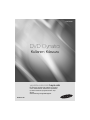 1
1
-
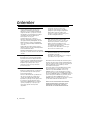 2
2
-
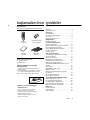 3
3
-
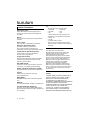 4
4
-
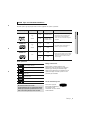 5
5
-
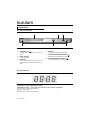 6
6
-
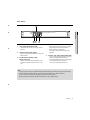 7
7
-
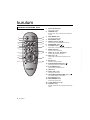 8
8
-
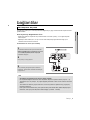 9
9
-
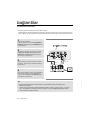 10
10
-
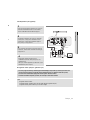 11
11
-
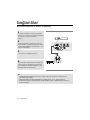 12
12
-
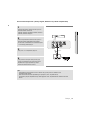 13
13
-
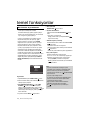 14
14
-
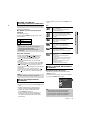 15
15
-
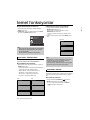 16
16
-
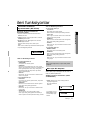 17
17
-
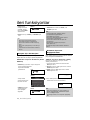 18
18
-
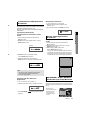 19
19
-
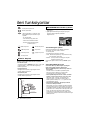 20
20
-
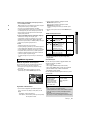 21
21
-
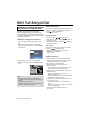 22
22
-
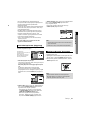 23
23
-
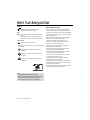 24
24
-
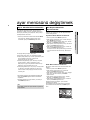 25
25
-
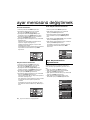 26
26
-
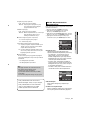 27
27
-
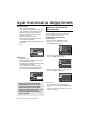 28
28
-
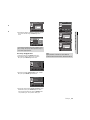 29
29
-
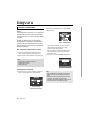 30
30
-
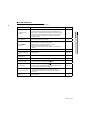 31
31
-
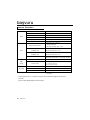 32
32
-
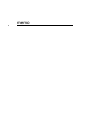 33
33
-
 34
34
-
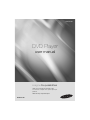 35
35
-
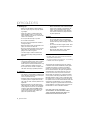 36
36
-
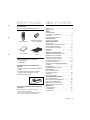 37
37
-
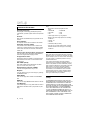 38
38
-
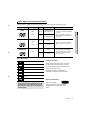 39
39
-
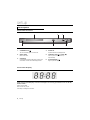 40
40
-
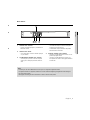 41
41
-
 42
42
-
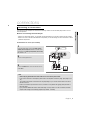 43
43
-
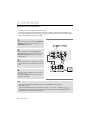 44
44
-
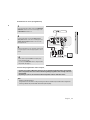 45
45
-
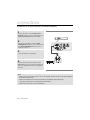 46
46
-
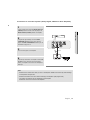 47
47
-
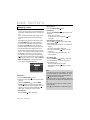 48
48
-
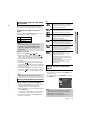 49
49
-
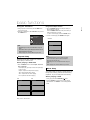 50
50
-
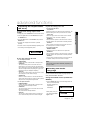 51
51
-
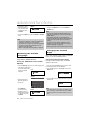 52
52
-
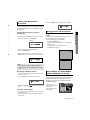 53
53
-
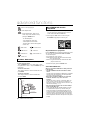 54
54
-
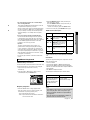 55
55
-
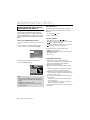 56
56
-
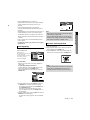 57
57
-
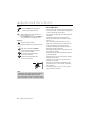 58
58
-
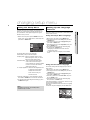 59
59
-
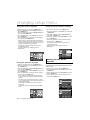 60
60
-
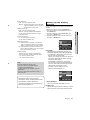 61
61
-
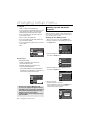 62
62
-
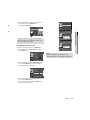 63
63
-
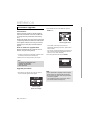 64
64
-
 65
65
-
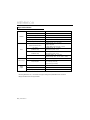 66
66
-
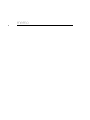 67
67
-
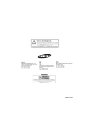 68
68
Samsung DVD-P390 Kullanım kılavuzu
- Kategori
- Dvd oynatıcılar
- Tip
- Kullanım kılavuzu
diğer dillerde
- English: Samsung DVD-P390 User manual
İlgili makaleler
-
Samsung DVD-H1080R Kullanım kılavuzu
-
Samsung DVD-HD870 Kullanım kılavuzu
-
Samsung DVD-C360 Kullanım kılavuzu
-
Samsung DVD-HD860 Kullanım kılavuzu
-
Samsung DVD-P191 Kullanım kılavuzu
-
Samsung DVD-1080P9 Kullanım kılavuzu
-
Samsung DVD-C550 Kullanım kılavuzu
-
Samsung DVD-D530 Kullanım kılavuzu
-
Samsung DVD-F1080 Kullanım kılavuzu
-
Samsung DVD-E350 Kullanım kılavuzu